Var är Bluetooth-modulen i den bärbara datorn. Hur man aktiverar Bluetooth på hp-paviljongbärbar dator eller probook
- Hur du sätter på Bluetooth på en bärbar dator
- Vad du ska göra om Bluetooth inte är på
- Hur vet du om du har den här funktionen?
- Hur aktiverar jag Bluetooth på tangentbordet?
- Aktivera funktionen i Windows
- Om Bluetooth inte fungerar ...
- Hur ansluter jag till andra prylar?
Trots det faktum att bärbar utrustning varje dag från konsumenter över hela världen blir mer och mer, vet inte alla användare hur man sätter på Bluetooth på en bärbar dator och huruvida den är inbyggd i den bärbara datorn i allmänhet. Den här artikeln kommer att berätta för läsarna hur man avgör om det finns Bluetooth i sin bärbara dator och hur man aktiverar den om den av någon anledning vägrar att fungera korrekt.
teknik trådlös överföring data som kallas "Bluetooth" under de senaste åren är på toppen av berömmelsen. Kommunikatorer, mobiltelefoner och smartphones som kör olika operativsystem har nästan alltid en integrerad Bluetooth-modul i sitt arsenal. Därför är det inget överraskande i det faktum att med utvecklingen av bärbar teknik hittas denna teknik alltmer i bärbara datorer och netbooks. Men ibland visar det sig att det inte är så lätt att slå på den. Låt oss titta på de vanligaste problemen som ägarna till dessa enheter står inför.
Till att börja med bör du se till att Bluetooth-modulen faktiskt är inbyggd i den köpta bärbara datorn. När allt kommer omkring säger ibland försumliga eller inte särskilt ärliga säljare med förtroende att " blå tand "(Detta är sättet att bokstavligen översätta namnet på denna teknik från engelska ) i bärbar dator inbyggd, men faktiskt finns det helt enkelt inte i den bärbara datorn. Ibland beror detta också på att enhetstillverkaren förser sina produkter med all nödvändig programvara utan att bädda in själva modulen. Detta görs med förväntan att användaren vid behov kommer att installera en extern modul i den bärbara datorn och kommer att kunna använda den omedelbart utan att installera ytterligare drivrutiner och program.
Innan du måste se till att det verkligen finns i enheten. Gör det enkelt - du måste titta på bottenpanelen laptop. Om enheten är installerad i en bärbar dator ritar tillverkaren i detta område bluetooth-logotypen i detta område som bekräftar att enheten har den nödvändiga modulen. Detta klistermärke krävs för licensiering av en inbäddad modul och är nästan alltid en garanti för dess närvaro i den bärbara datorn. Om ett sådant klistermärke saknas måste Bluetooth för att slutföra arbetet få rätt extern adapter.
Om du är övertygad om att enheten finns i den bärbara datorn, låt oss gå vidare till frågan om hur du sätter på Bluetooth på den bärbara datorn. I de flesta fall görs detta med samma nyckel som startar Wi-Fi-modulen. Det är väldigt lätt att hitta den - antennen visas nästan alltid på den här knappen. Dessutom kan denna knapp placeras i serien av funktionella ("F1", "F2" och så vidare, utföra ytterligare funktioner genom att trycka samtidigt med "Fn" -tangenten) och kan visas i en separat knapp på den bärbara datorns kropp.
Men hur sätter du på Bluetooth på den bärbara datorn, om ingenting händer efter att ha tryckt på motsvarande knapp? Först måste du se till att modulen har allt installerade drivrutiner . Om de inte finns på den bärbara datorns hårddisk kan du försöka ladda ner och installera allt du behöver. programvara direkt från tillverkarens webbplats. Glöm inte att Bluetooth i vissa modeller av bärbara datorer bara kan aktiveras med specialprogram . Efter installationen kan du hitta det i facket - en liten meny i skärmens nedre högra hörn (mycket nära klockan). Men hur man sätter på Bluetooth på en bärbar dator om detta program inte installerat? Återigen, besök tillverkarens officiella webbplats och ladda ner all nödvändig programvara för din bärbara datormodell.
Nu när du vet hur du sätter på Bluetooth på en bärbar dator är det dags att försöka ansluta till den mobiltelefon eller ett Bluetooth-headset (det kan fungera i hörlurar och mikrofonläge) och kontrollera enhetens prestanda.
Bluetooth är ett derivat av ett trådlöst nätverk som används i olika digitala enheter, enheter för att överföra och ta emot information på nära håll.
Undersök ditt bärbara tangentbord. I många modeller är Bluetooth-funktionen inbyggd och tillverkarna sätter live-knappen på tangentbordspanelen. Det kan vara på sidan eller toppen av panelen och ha en traditionell beteckning. Företagets Bluetooth-ikon ser ut som en kantig bokstav "B" med en sidfästing och cirkelformad i en oval. För att aktivera Bluetooth-funktionen räcker det att trycka kort på den här knappen. Samtidigt bör indikatorlampan lysa. Samtidigt, i det nedre högra hörnet kommer en företagsikon att visas på skrivbordet på den bärbara datorn och en varning visas att slå på Bluetooth.

Om du plötsligt inte hittade knappen (eller den inte tillhandahålls) kan du slå på den med hjälp av programvaran på din bärbara dator. För att göra detta, öppna "Start" -menyn och gå sedan till "Kontrollpanelen / Enhetshanteraren". Öppna kolumnen Bluetooth-enheter. Efter det kommer dialogrutan bara att aktivera funktionen och producera nödvändiga inställningar parametrar för ytterligare datautbyte.
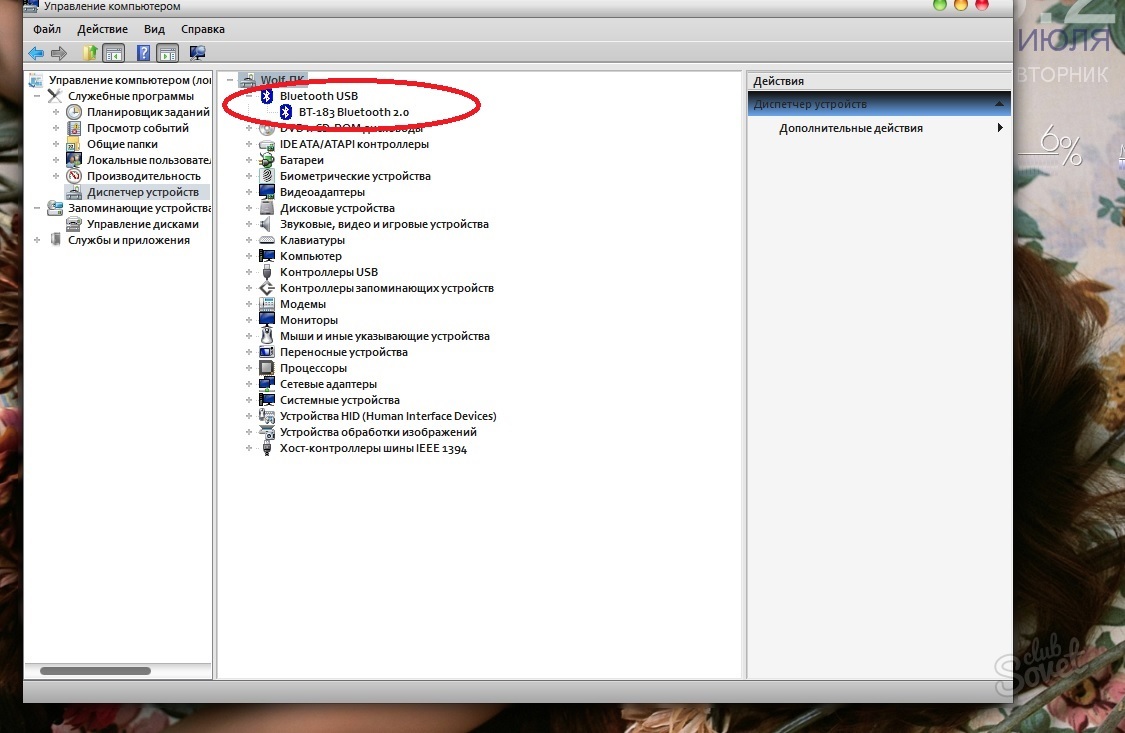
I de flesta fall berättar chefer i butiken när du köper en bärbar dator att den här funktionen finns i modellen. Men i själva verket är ord ibland inte med fakta, och i stället för Bluetooth i en bärbar dator finns det enkelt program att förstärka Wi-Fi-signal . Titta därför noga på klistermärkena på den bärbara fodralet. Vanligtvis indikerar de närvaron av Bluetooth.
Även om tekniken inte står stilla, och många trådlösa typer av datanätverk uppfinns idag, är Bluetooth fortfarande populärt och används ofta av användare. Om du behöver överföra någon fil, bild eller dokument till en annan enhet utan kablar och Internet, kommer denna typ av överföring definitivt att passa dig, eftersom alla telefoner, surfplattor eller bärbara datorer är utrustade med det. Om du inte har en Bluetooth-adapter kan du köpa den i valfri hårdvarubutik. Den externa adaptern ser ut som en flashenhet och är enkel att bära med sig. I den här artikeln kommer du att lära dig hur du sätter på Bluetooth på en bärbar dator och vad du ska göra om det inte slås på.
Hur du sätter på Bluetooth på en bärbar dator
Om din bärbara dator är helt där Bluetooth-adapter och hans förare uppdateras, proceduren går snabbt och tar inte mycket tid.
Öppna laptopfacket där de flesta ikoner finns för snabb åtkomst. Bluetooth är alltid samma ikon, som är bekant för alla - det är en vinklad vitbok “B” på en blå bakgrund. Om du har det, men det lyser rött - trådlöst nätverk inaktiverad.
- Vänta några sekunder så adaptern slås på. Från och med nu kan du använda Bluetooth på din bärbara dator.
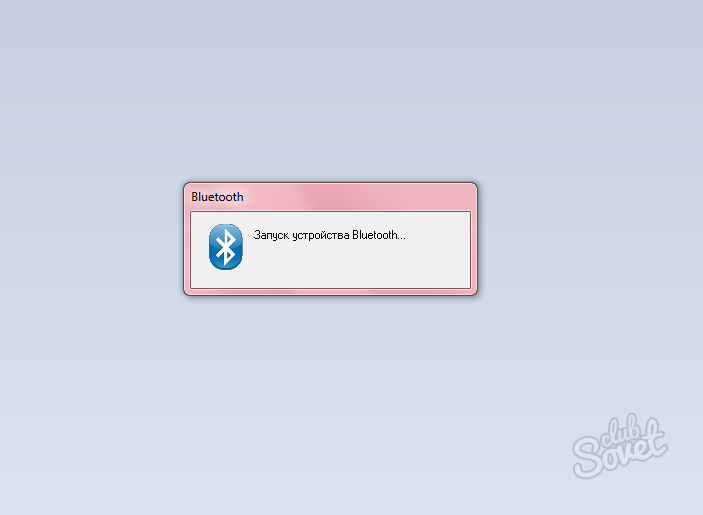
Vad du ska göra om Bluetooth inte är på
Men du kunde inte hitta önskad Bluetooth-ikon i facket, eller du är inte alls säker på att det finns en sådan funktion på din bärbara dator. Följ noggrant algoritmen nedan.
- Först av allt, ange det administrativa konto , eftersom alla ändringar i systemet endast kan göras från det.
- Klicka på Start i det nedre vänstra hörnet och öppna Kontrollpanelen.
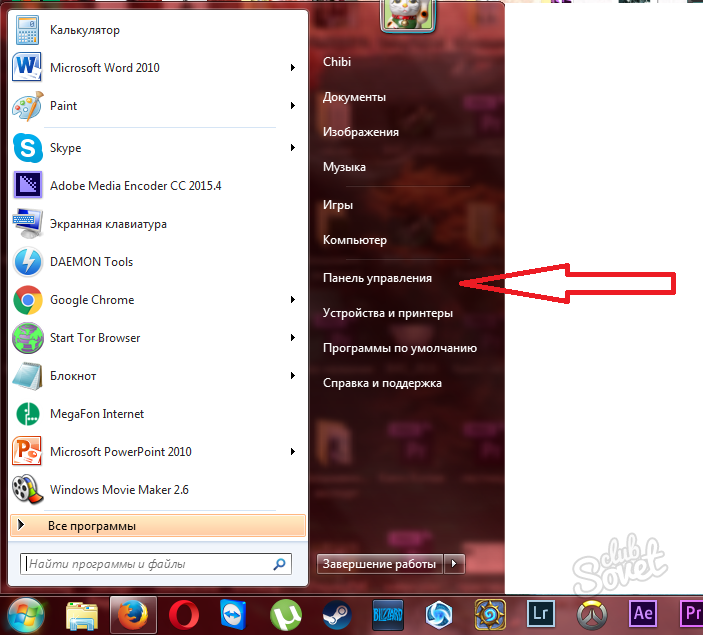
- Sortera efter kategori och välj avsnittet “Maskinvara och ljud”.
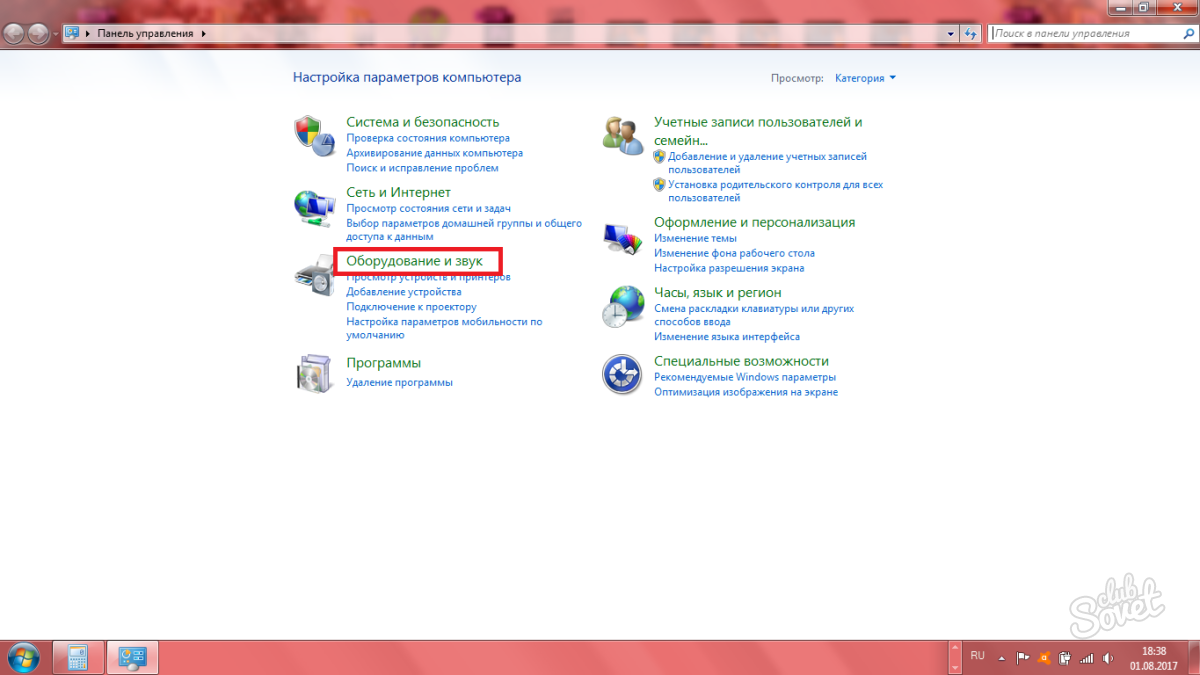
- Klicka nu på länken "Enhetshanterare" i avsnittet "Enheter och skrivare". Vänta tills ett nytt fönstret öppnas före dig.
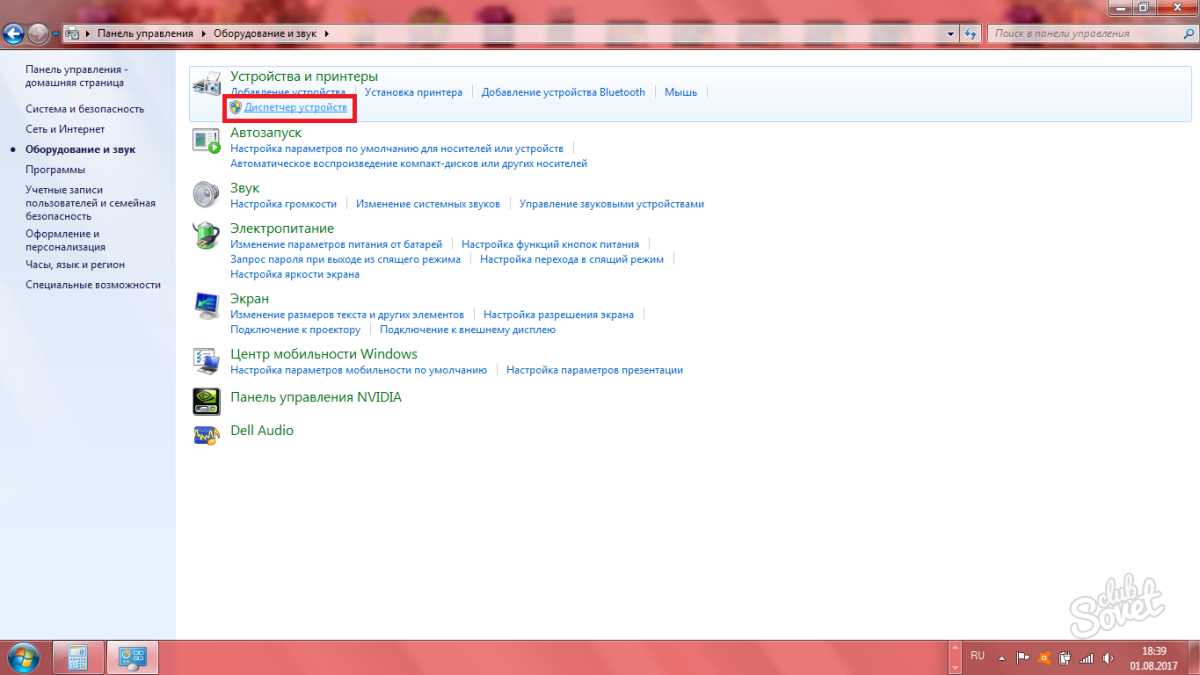
- Det är här du behöver hitta objektet "Bluetooth-radio." Bredvid den kommer en liten triangel. Klicka på den för att utöka parametern och öppna underavsnitt.
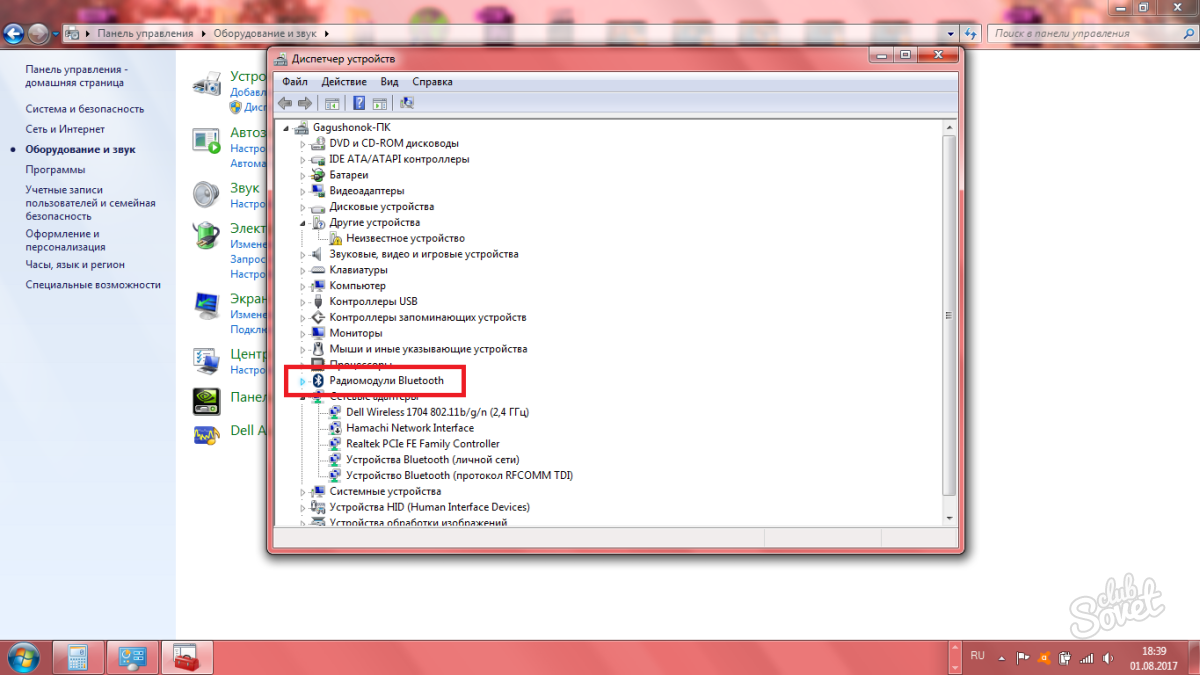
- Nu har du två alternativ för vad som händer: antingen ser du namnet på din Bluetooth-radiomodul, eller "Oidentifierad enhet" kommer att skrivas istället. I det första fallet är allt mycket enklare, eftersom du kan hitta lämpliga förare surfa på internet.
- När det gäller en odefinierad enhet högerklickar du på den.
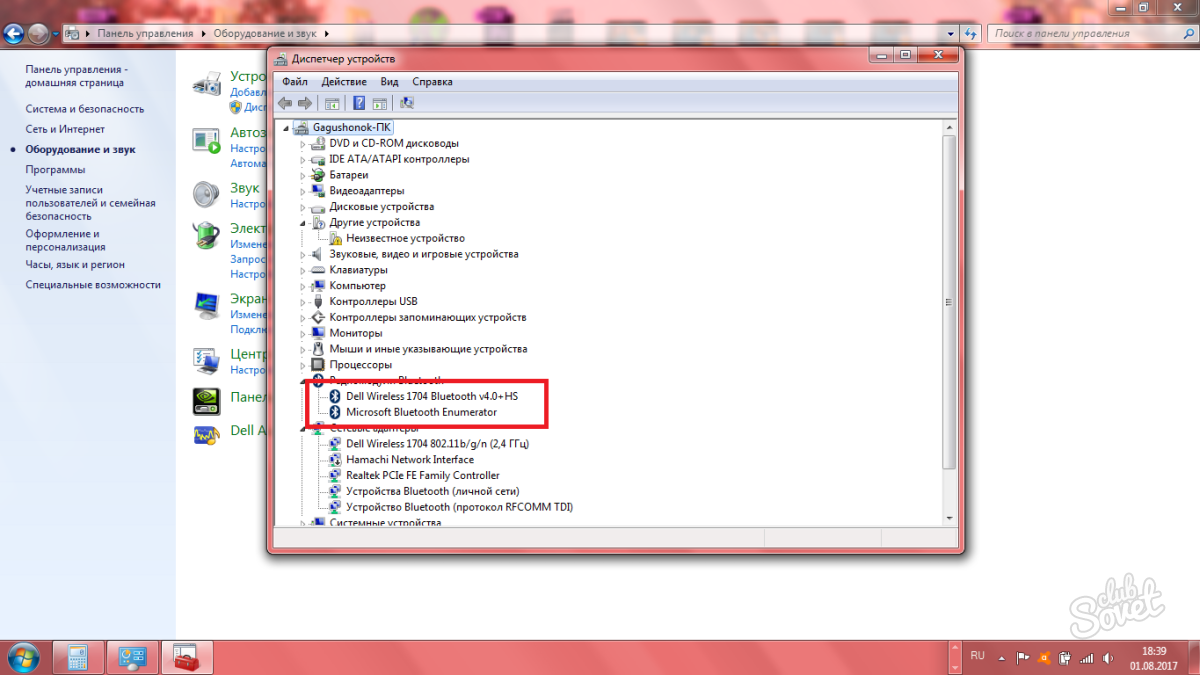
- Välj "Uppdatera drivrutiner". Modellnumret hittas automatiskt och skickas till webbläsarsökningen.
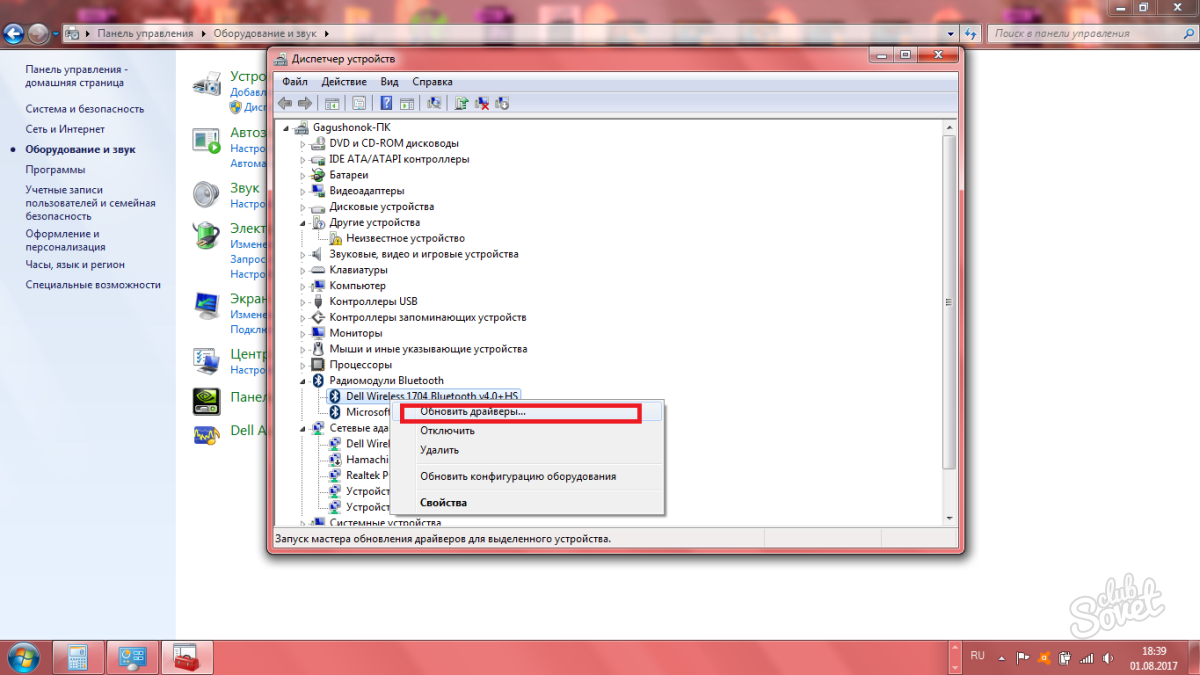
- Det enklaste sättet är att hitta dina Bluetooth-drivrutiner på tillverkarens officiella webbplats. Det vill säga om du har en bärbar dator från HP går du till HP: s webbplats, om Dell - sedan till Dell-webbplatsen. Försök inte installera andra människors drivrutiner, det kan påverka systemet negativt.
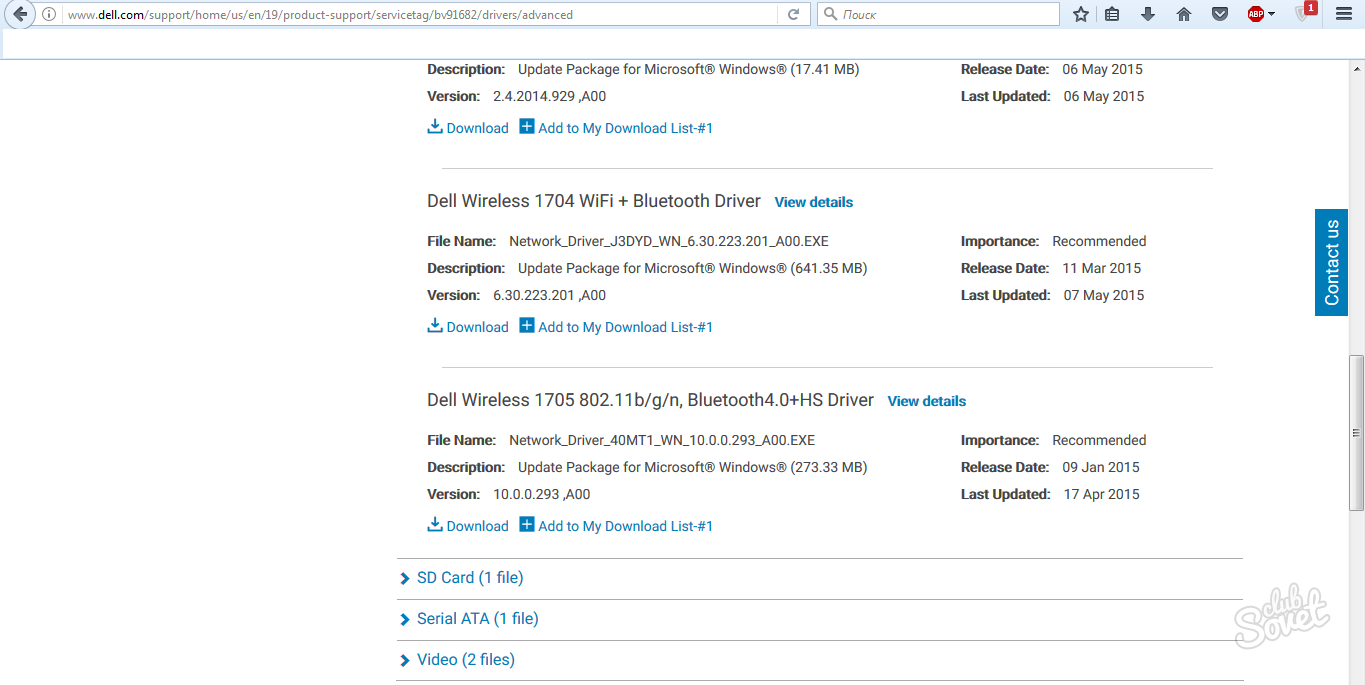
- Starta om den bärbara datorn efter att ha installerat drivrutinerna. Efter det öppnar du facket så ser du att det finns en Bluetooth-ikon. Slå på den genom att trycka på höger musknapp.
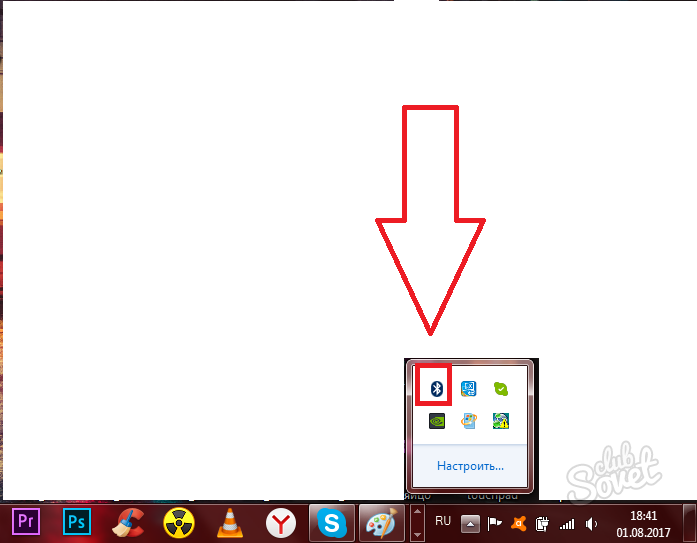
- För att inaktivera radiomodulen klickar du bara på ikonen igen och väljer objektet "Inaktivera adapter". Härifrån är det enkelt att kontrollera synligheten för din signal, skicka filer och andra alternativ.
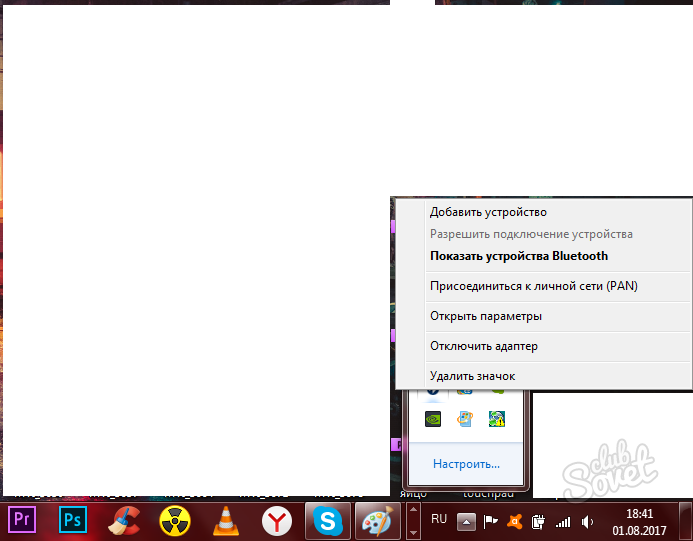
Bluetooth är en utmärkt teknik som gör att du snabbt kan överföra data mellan mobila enheter. Dessutom kan du med sin hjälp ansluta till Internet eller ansluta kringutrustning . Därför är många användare efter att ha köpt sin första bärbara dator intresserade av hur man sätter på Bluetooth på en bärbar dator. I den här artikeln talar vi kort om den här tekniken, liksom hur du sätter på Bluetooth på din bärbara dator.
- Det här är en trådlös teknik för överföring av data. Ursprungligen utvecklades tekniken av Ericsson som ersättning för RS-232. Senare fortsatte utvecklingen av teknik gruppen av företag Bluetooth Special Interest Group (Bluetooth SIG), som började sitt arbete 1998. Samma år det första Bluetooth-version . Bluetooth blev senare en del av standarden IEEE 802.15.1. på det här ögonblicket senaste versionen är Bluetooth 4.0. Denna version tillhandahåller hög hastighet dataöverföring med låg energiförbrukning.
För att aktivera Bluetooth på en bärbar dator måste en Bluetooth-modul finnas på din enhet. Därför måste du först och främst se till att en sådan modul verkligen finns.
Om du är säker på att den nödvändiga modulen är installerad måste du bara slå på Bluetooth. Bluetooth kan aktiveras på olika sätt.
I de flesta fall används en av tre metoder:
- Slå på Bluetooth med en separat knapp. Som regel finns en sådan knapp bredvid tangentbordet;
- Slå på Bluetooth med en kortkommando. Det mest populära sättet Bluetooth på . Den vanligaste tangentkombinationen är Fn + F3;
- I mycket sällsynta fall är Bluetooth påslagen. programma . För att slå på Bluetooth måste du högerklicka på Bluetooth-ikonen i aktivitetsfältet och välja lämpligt menyalternativ;
Så för att slå på Bluetooth måste du först försöka hitta en knapp för att slå på den bredvid tangentbordet. Om det inte finns någon sådan knapp, överväg ikonerna på själva tangentbordet. Kanske kommer de att antyda den tangentkombination som du behöver använda för att slå på Bluetooth. Om det inte finns några markeringar på tangentbordet eller bredvid det, kanske Bluetooth är programmerat på.
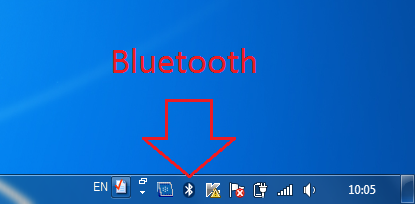
Naturligtvis, för att Bluetooth ska kunna slå på den bärbara datorn, måste motsvarande drivrutiner installeras, annars fungerar inga knappar helt enkelt. Därför, om du trycker på önskad knapp Men Bluetooth vill inte slå på, då har du troligtvis förarproblem.
Bluetooth-drivrutiner finns på diskarna som medföljde den bärbara datorn. Om skivorna går förlorade kan du alltid ladda ner de nödvändiga drivrutinerna från den bärbara tillverkarens webbplats.
Bluetooth-tekniken har funnits i cirka 15 år. Hon har alltid varit efterfrågad av många mobila enheter och bärbara datorer började också utrustas med speciella trådlösa moduler. En sådan förbättring av den bärbara datorn borde ha eliminerat behovet av att använda USB-kabeln ofta, men idén tog inte vidare. Detta beror till stor del på det faktum att användare har svårigheter med att inkludera denna modul på sin enhet. I den här artikeln kommer vi att prata om hur du sätter på Bluetooth på en bärbar dator.
Hur vet du om du har den här funktionen?
Inte alla användare gissa att deras enhet är utrustad med en Bluetooth-modul. Vanligtvis i dokumentationen för en bärbar dator kan du hitta information om inbäddad trådlösa moduler . Dessutom måste det på ett av klistermärkena på den nya enheten säkert finnas ett distinkt märke och inskription.
Du kan se till att den här funktionen är tillgänglig genom att gå till ”Enhetshanteraren”. För att göra detta, gå till "Min dator" och klicka på knappen "Systemegenskaper".
Klicka på "Enhetshanterare" i fönstret som öppnas.
Om det finns ett motsvarande namn i listan kan du betrakta dig själv som en lycklig ägare. mobil dator med Bluetooth.
Även om Bluetooth inte är inbyggd i din bärbara dator kan du alltid köpa en billig adapter som ansluts via USB.
Vill plocka upp bra bärbar dator men du vet inte hur man gör det rätt? Bara studera vårt.
Hur aktiverar jag Bluetooth på tangentbordet?
på Bluetooth-bärbara datorer oftast ingår i Wi-Fi. Detta görs genom att samtidigt trycka på "fn" -tangenten och funktionstangenten med bilden Wi-Fi-antenner . På vissa modeller av bärbara datorer visas en speciell knapp för detta ändamål och ibland finns även en specialspak.
I sällsynta fall, efter att ha aktiverat Bluetooth genom att trycka på knappar, är det nödvändigt att inkludera det också programmatiskt.
Aktivera funktionen i Windows
För att göra detta återgår vi till "Enhetshanteraren" och hittar "Bluetooth-radiomoduler". Om vi i rullgardinsmenyn ser objektet "Bluetooth-modul" med pilen nedåt, är Bluetooth avaktiverad. För att aktivera, klicka på höger knapp på denna inskription och klicka på "Engagera".
När Bluetooth är aktiverat i Windows 7 kan du i meddelandefältet se följande ikon:
Genom den kan du vid behov inaktivera adaptern.
När det gäller Windows 8 kan du slå på / av Bluetooth genom att klicka på följande sökväg: "Inställningar"> "Ändra datorinställningar"> "Trådlösa nätverk".
Det är mycket enklare med Windows 10. I det öppna meddelandecentret klickar du helt enkelt på ikonen "Bluetooth".
Om Bluetooth inte fungerar ...
I de flesta fall vägrar denna teknik att fungera på grund av brist på rätt förare . Det är lätt att hitta dem på den officiella webbplatsen för tillverkaren av din bärbara dator. Nå lista över drivrutiner för din modell och operativsystem , leta efter filer vars namn innehåller ordet "Bluetooth", helst med prefixet "drivrutin".
Kör den nedladdade filen, följ bara anvisningarna.
I vissa fall kan Bluetooth-modulen inaktiveras i BIOS. Detta händer ibland efter ominstallering av operativsystemet. För att fixa situationen hittar vi i BIOS-menyn “bluetooth” och tittar på värdet. Om det finns en "inaktivera" - den är inaktiverad, och du måste ställa in värdet för att "aktivera". Efter omstart av den bärbara datorn kommer systemet att upptäcka den nya enheten och begära drivrutiner.
Hur ansluter jag till andra prylar?
Att slutföra arbetet med olika enheter via Bluetooth måste göra en parning. För att göra detta, gå till Kontrollpanelen och klicka på "Maskinvara och ljud".
Nu hittar vi inskriptionen "Lägg till Bluetooth-enheter "Och gå över det.
Ett fönster öppnas där alla enheter med Bluetooth aktiverat efter en tid kommer att visas.
Hur aktiverar jag Bluetooth på tangentbordet?Hur ansluter jag till andra prylar?
Men hur sätter du på Bluetooth på den bärbara datorn, om ingenting händer efter att ha tryckt på motsvarande knapp?
Hur vet du om du har den här funktionen?
Hur aktiverar jag Bluetooth på tangentbordet?
Hur ansluter jag till andra prylar?